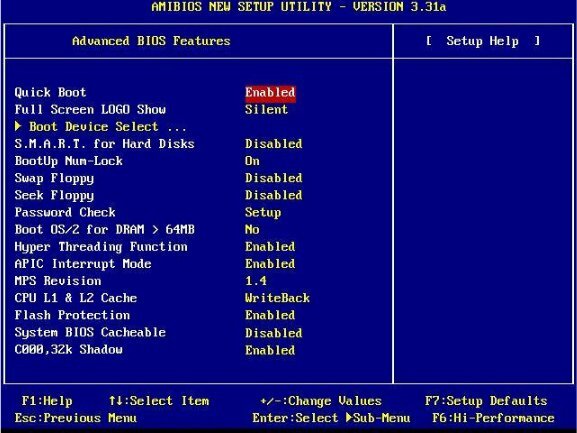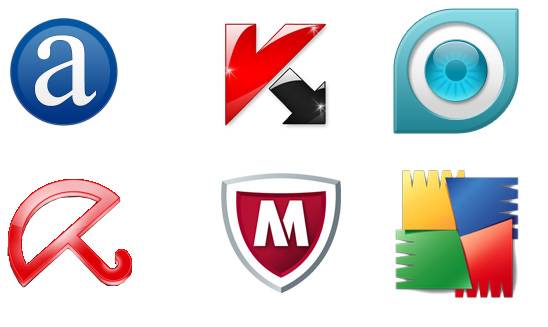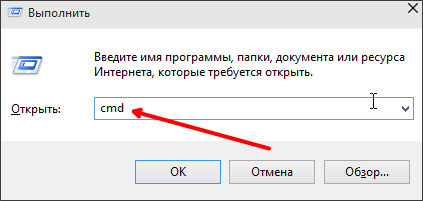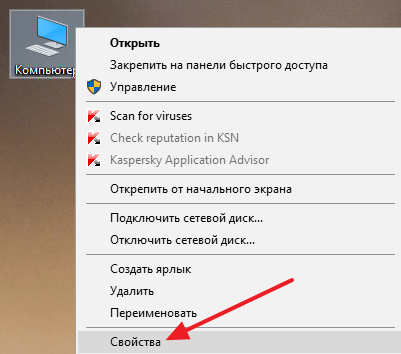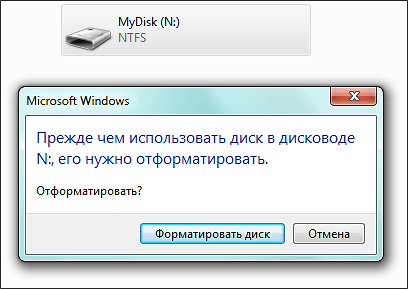Срок доставки товара в течении 1-3 дней !!!
|
|
Как сбросить BIOS и реанимировать компьютер. Как обнулить биос
Как обнулить биос на компьютере windows 7
3 способа сбросить настройки BIOS

BIOS – отдельная микропрограмма, встроенная в материнскую плату, которая отвечает за достаточно широкий спектр задач: определяет некоторые настройки компьютера, отвечает а управление подключенными устройствами, проверяет систему на работоспособность, запускает операционную систему и так далее. В том случае, если, например, в результате неосторожных действий настойки BIOS были серьезно изменены, решить проблему поможет процедура сброса.
Сброс настроек позволяет вернуть БИОС к заводскому состоянию. Такая процедура будет полезна в тех случаях, когда компьютер некорректно работает, отказывается запускать операционную систему и проявляет многие другие проблемы с функционированием.
Сбрасываем настройки BIOS
К счастью, для сброса БИОС предусмотрено целых три варианта, каждый из которых может пригодиться в той или иной ситуации.
Способ 1: выполнение сброса через настройки
Данный способ наиболее прост в исполнении, но он помочь может далеко не всегда, поскольку если компьютер отказывается входить в БИОС, то придется воспользоваться одним из способов, приведенных ниже.
- Для начала вам потребуется войти в БИОС. Для этого вам понадобится включить компьютер и на самом раннем этапе старта системы начать нажимать клавишу, отвечающую за вход в BIOS. Как правило, в подавляющем большинстве случаев это F1, F2 или Del. Однако, в роли горячей кнопки может выступать и совершенно иная клавиша или даже целое сочетание.
В старых версиях BIOS вам потребуется найти раздел, в котором упоминается слово «Defaults». например, данный пункт может называться «Load Optimized Defaults» (выполнение сброса на оптимизированные настройки) или «Load Fail-Safe Defaults» (выполнение сброса настроек для устранения неполадок в работе компьютера). Найдя необходимый пункт, выберите его, а затем подтвердите ваше намерение запустить процедуру.

В более свежих версиях BIOS, которые, как правило, встречаются на ноутбуках, необходимый пункт сброса может располагаться в разделе выхода, то есть «Exit». Как правило, данный пункт именуется «Load Setup Defaults» .

Ну и, наконец, в современных версиях BIOS UEFI управление которыми может осуществляться не только с помощью клавиатуры, но и с помощью мыши, следует найти пункт «Load Defaults». который тоже может располагаться в разделе «Exit» или «Save and Exit» .
Способ 2: выполнение сброса с помощью перемычки
Еще один способ, предусмотренный для сброса BIOS, который подразумевает собой вскрытие системного блока с целью получения доступа к материнской плате.
- Полностью обесточьте компьютер, отключив его от сети, а затем вскройте корпус системного блока. Как правило, для нашей задачи достаточно снять боковую крышку корпуса. Обратите внимание на материнскую плату – на ней должна располагаться перемычка, именуемая «CMOS». которая и позволит нам выполнить сброс настроек.


Способ 3: выполнение сброса с помощью батарейки
На материнской плате имеется специальная батарейка, которая хранит настройки BIOS. Снятие и повторная установка данной батарейки позволит выполнить сброс всех параметров к заводским.
- Чтобы выполнить данную процедуру, нам, опять же, потребуется получить доступ ко внутренностям системного блока. Для этого обесточьте компьютер, снимите корпус системного блока и найдите на материнской плате батарейку BIOS (она, как правило, располагается рядом с джампером CMOS).

Обращаем ваше внимание на то, что некоторые материнские платы оснащены несъемными батарейками. Если у батарейки отсутствует защелка, не следует «выдирать» батарейку – просто данный способ вам не подходит.
Все три способа действенные. Какой выбрать – решать вам, исходя из состояния компьютера и ваших возможностей.
Как обнулить биос на компьютере
Если компьютер работает нестабильно, могут помочь несколько советов про то, как обнулить БИОС. Проблемы возникают в следствии некорректной настройки БИОСА или программных сбоев. Условно разделим процедуру обнуления на два подхода в зависимости от неполадки: на программный и ручной .
Программный заключается в том, что бы войти в БИОС и применить дефолтные (стандартные) настройки. Для этого при запуске компьютера нажмите F2 или DEL (часто используемые клавиши). Если ничего не получается, почитайте о том, как выйти в БИОС .
В настройках CMOS найдите пункт, отвечающий за сброс параметров по умолчанию. Называется Load defaults BIOS, Load fail-safe defaults или что-то похожее. Располагается в отдельном пункте меню или всегда отображается в правой, нижней части справочного окна. Все зависит от вида БИОСА. либо это AMI, либо AWARD, которые отличаются внешним видом, названием и расположением элементов меню.
После того как нашли эту опцию, нажмите функциональную клавишу enter или F5, F6, F9, F11, F12. Далее Вам предложат подтвердить изменения, наберите клавишу Y или выберите OK и нажмите ENTER.

Когда сделаете все действия, обязательно сохраните изменения. За это отвечает пункт save and exit и клавиша F10. Компьютер перезагрузится и настройки вступят в силу.

Бывают ситуации, когда сбои происходят сразу после включения компьютера. Поэтому нет возможности обнулить настройки БИОСА. Существует ряд альтернативных действий, которые относятся к ручным.
Рекомендации описанные ниже универсальные. Подойдут к таким материнским платам как asus, asrock, gigabyte. По архитектуре они схожи, но отличаются расположением элементов. Далее рассмотрим какие элементы нам понадобятся.
Убедительная просьба, перед выполнением ниже описанных действий рекомендуется изучить документацию материнки. Это убережет от нежелательных последствий. Вы будите лучше ориентироваться в своих действиях.
1 способ. Обязательно выдерните компьютер из розетки. При включенном ПК в сеть, так же происходит небольшая подпитка энергией, которая помешает обнулить БИОС .
Снимите боковую крышку. Внимательно осмотрите материнскую плату. Здесь понадобится найти контакты замкнутые перемычкой (джампером). Рядом с которыми написано Clear_CMOS, CLR_CMOS, СCMOS или по-другому, подробнее в описании вашей платы.Есть 3 контакта, первые два из которых замкнуты перемычкой. Пересадите джампер на контакты 2-3 на секунд 15, после чего переключите перемычку назад.

Если контакта всего два и они без перемычки, замкните их металлическим предметом, например, отверткой.

2 способ. Если у Вас современная материнская плата, она может быть снабжена специальной кнопкой для обнуления БИОСА. которая подписана как CLR CMOS. Найдите и зажмите ее на несколько секунд для сброса настроек до заводских.

3 способ. Не очень надежный метод. Необходимо извлечь CMOS батарейку, минимум минут на 10, а то и больше. Именно поэтому этот способ может не принести желаемого результата. Кто захочет ждать несколько часов? Иногда для того, чтобы обнулить параметры требуется столько времени.

После выдержки необходимо вставить батарейку назад и запустить компьютер.
Описанные выше рекомендации обнулят не только параметры до заводских, но и сбросят пароль с БИОСА.
Бывает и такое, что владельцы готовы уже выкинуть свои комплектующие. Хочу Вас предостеречь от поспешных выводов. Для начала проведите тщательную диагностику своего железа. Часто проблемы кроются не в поломке отдельных деталей, а в программных сбоях.
В практике было такое, что компьютер запускался, но кроме черного экрана ничего не было. Постепенная замена комплектующих не обвенчалась успехом. Последнее, что пришло в голову попробовать обнулить БИОС. Реально помогло.
Посмотрите еще статьи:
Cбросить БИОС — это просто: лучшие способы
Общие сведения
Прежде чем диагностировать причину такого поведения электронного устройства, нужно понять назначения этого термина. В компьютере БИОС – это своеобразная система старта и вывода машины из рабочего режима. Это значение заложено в аббревиатуре «Basic In-Out System», а программа расположена в постоянном устройстве для запоминания.

Заданный производителем БИОС в компьютере связан с материнской платой, и имеет базовые заводские настройки. Только некоторые из них формируются в процессе установки операционной системы.
Начало работы машины связано с тестированием названной программой основных исполнительных устройств. И только после диагностики исправности всех устройств передается команда на загрузку операционной системы.
Возможной причиной сбоя становятся попытки разогнать процессор или видеокарту, другие изменения настроек. Переход в требуемую программу, чтобы сбросить БИОС, осуществляется включением (перезагрузкой) компьютера путем нажатия клавиш F2 или F10, а также «Del». Нажатие клавиш проводится при появлении первых надписей на экране монитора. Аналогичные действия проводят при проведении переустановки операционной системы.
Задуматься о том, как сбросить BIOS на заводские настройки, заставляют также такие ситуации:
реакция на нажатие кнопки запуска отсутствует;
системный блок при запуске издает писк, и загрузка прекращается;
работа сопровождается перезагрузкой или выключением;
при необходимости снять пароль с БИОСа.
В зависимости от возникшей ситуации, типа устройства применяют различные варианты выполнения работы. Если требуется сбросить настройки БИОСа, используют три основных способа:
путем захода в меню БИОСа;
при помощи перемычки;
используется батарейка БИОСа.
Если настройка проводится для ноутбука, то вскрытие корпуса приведет к потере гарантии. Не пожалейте времени, и обратитесь в сервисный центр для проведения не сложной операции.
Сбросить БИОС в меню настроек
Проводимая настройка БИОСа на компьютере требует таких последовательных операций:
Проводится вход в БИОС, где выбирается вкладка «BIOS setup».
Восстанавливают настройки по умолчанию. В зависимости от типа материнской платы требуемая надпись может иметь форму типа «Setup Defaults», «Load setup defaults» или в другом варианте.
В открывшемся окне производим сохранение «Load optimized defaults», подтвердив действия нажатием на клавишу «Ок».

Все, restore defaults в БИОСе выполнено. Действие заканчивается автоматической перезагрузкой машины. Если определенные настройки для вас важны, вход в БИОС придется повторить.
Сброска БИОСа перемычкой на материнской плате
Второй распространенный способ предусматривает отключение компьютера от сети. На задней панели системного блока переводят выключатель в положение «Выключено», или просто отключают компьютер от сети.
Соблюдайте меры безопасности, поскольку можно получить разряд статического тока, оденьте безопасную обувь.
На материнской плате находя перемычку с 3-мя штырями. Чтобы не ошибиться, проверьте обозначение детали, где находят надпись «CLR», «Clear» или «Clear CMOS». Извлекают перемычку из установленного гнезда, переставляя её со штырьков 1 и 2 на одно гнездо дальше. Нажав клавишу запуска компьютера на 10-15 секунд, сбрасывают остаточное напряжение. В таком состоянии обнулятся текущие настройки компьютера, перейдя в исходное положение заводских настроек.

Компьютер собирают до исходного состояния, и проводят запуск. Если потребуется изменить и сохранить настройки в БИОСе, то при запуске не забудьте перейти в нужное меню.
Переустановка батарейки
Третий метод предусматривает отключение питания программы старта компьютера. Работа проводится при отключении сетевого питания. Обеспечивают доступ к материнской плате. У ноутбука потребуется открыть панель нижней части переносного компьютера.
Извлекают батарейку из разъема. Выдержка компьютера в таком состоянии требует от 15 секунд до нескольких минут. Прекращение питания приведет к обнулению настроек до заводского состояния, и поможет сбросить защитный пароль, установленный на компьютер. Батарейку устанавливают на место, и закрывают корпус системного блока, и проверяют его работоспособность.

Не забывайте про батарейку БИОС
Таким образом, восстановив настройки БИОСа, возможно, удастся избежать дорогой диагностики и ремонта, посещения сервисного центра. А самостоятельное выполнение работы вдвойне приятно.
Источники: http://www.softrew.ru/instructions/1805-3-sposoba-sbrosit-nastroyki-bios.html, http://nastrojcomp.ru/bios/kak-obnulit-bios-na-kompyutere.html, http://pcyk.ru/program/kak-sbrosit-bios/
it-radar.ru
Как обнулить BIOS (БИОС) на компьютере (ноутбуке): аппаратный и программный сброс
Редко встретишь рабочий компьютер у которого за продолжительный срок эксплуатации не случалось сбоев с железом. Часто наблюдается такая картина: после нажатия кнопки включения, питание поступает на материнку, кулеры крутятся, жесткие диски работают, но характерного звука издаваемого материнской платой нет, как и изображения на экране. При таких обстоятельствах пользователи сразу же договариваются о диагностике и ремонте ПК в сервисных центрах. Но прежде чем тратить время и деньги, попробуйте обнулить BIOS на компьютере, вернув материнской плате заводские настойки.
Зачем сбрасывать настройки BIOS?
Обнуление (сброс) настроек BIOS помогает в следующих ситуациях:
- Компьютер включается, но нет звуков издаваемых материнской платой при загрузке BIOS. Также изображения на экране.
- Вы забыли пароль на вход в BIOS (или пароль на продолжение загрузки ОС).
- Периодические сбои в ПК, загружается BIOS через раз.
- Не загружается Windows.
- Были внесены изменения в конфигурацию настроек BIOS Setup, и вы желаете вернуть их в первоначальный вид.
Обнуление на ПК
Сбросить настройки BIOS можно аппаратно и программно.
Аппаратный сброс
В зависимости от материнской платы, аппаратно сбросить BIOS можно с помощью перемычки или специальной кнопки.
Перемычка
Дешевые материнские платы (например от ASUS) грешат тем, что периодически глючат. Так как BIOS не загрузился, придется делать сброс с помощью перемычки с маркировкой Clear CMOS:
- Выключите блок питания (чтобы дежурное напряжение 5 В не поступало на материнку).

- Откройте системный блок чтобы получить доступ к материнской плате.
- Найдите маркировку Clear CMOS возле контактов, замкнутых перемычкой (может маркироваться как CCMOS, Clear RTC, CLRTC, CRTC). Ищите в районе батарейки.

- Контакт может быть 2-х пиновый — для обнуления замкнуть чем-то металлическим.

- Или может быть 3-х пиновый с установленной перемычкой (она установлена на первые и вторые контакты). Чтобы обнулить, снимите перемычку с 1 и 2 контакта и замкните 2 и 3 (буквально на 2 секунды и можно вытаскивать). Ставим перемычку назад (на 1 и 2).

- Контакт может быть 2-х пиновый — для обнуления замкнуть чем-то металлическим.
- Включаем блок питания. Проверяем работу.
Совет! Если перемычек больше чем 3, не переживайте. Замыкайте нужные контакты слева на право, как указано в инструкции. Последующие контакты замыкать не нужно.
Кнопка
Современные или мат. платы премиум класса все чаще оборудуются кнопкой для сброса настроек BIOS:
- Выключите блок питания и найдите на плате кнопку CLR CMOS.

- Обычное нажатие кнопки позволит моментально сбросить настройки до заводского состояния.
- Включите блок питания и проверяйте работу.
Совет! Если вытащить батарейку на минут 10 — 20 BIOS может сбросить настойки. Также собьются дата и время — придется выставить заново.
Программный сброс
Если BIOS загружается, сброс до заводского можно сделать с помощью команд.
В BIOS Setup
Зайдите в настройки BIOS. Найдите пункт Load Defaults BIOS и выполните команду обнуления (может называться по другому, например Load BIOS Setup Defaults, Load Fail-Safe Defaults).
С помощью утилиты Debug
Утилита Debug.exe входит в состав семейства Windows. Отладчик перекочевал из ОС DOC. Чтобы воспользоваться им, нажмите Win+R и выполните команду
debug- Если у вас AMI BIOS или AWARD, вводите такие команды: О 70 17 О 73 17 Q
- Для Phoenix BIOS: O 70 FF O 71 FF Q

Важно! Программа Debug.exe доступна только в 32-х битных версиях Windows. Если у вас версия х64, воспользуйтесь другими способами сброса настроек BIOS.
Обнуление на ноутбуке
Процедура обнуления BIOS на ноутбуке аналогична. Единственная сложность — ноутбук компактно укомплектован и добраться до материнской платы не так просто. Если программно обнуление происходит точно так, как на персональном компьютере, то для аппаратного делаем следующее:
- Отключите всю периферию от ноутбука (зарядное устройство в том числе) и переверните его экраном вниз.

- Снимите заднюю крышку, извлеките аккумулятор, жесткий диск, платы оперативной памяти.

- Найдите на плате контакты с пометкой JCMOS (могут находится возле разъемов для оперативной памяти).

- Если их два, на несколько секунд замкните металлической перемычкой (например отверткой, только аккуратно). В случае если стоит перемычка, замкните на несколько секунд другие контакты. Детальнее описано выше.
- Соберите ноутбук и проверяйте работу.
Вместо перемычек на ноутбуке может быть кнопка обнуления. С помощью карандаша или ручки нажмите на нее и удерживайте несколько секунд.
windowsten.ru
Как сбросить BIOS и реанимировать компьютер
Сброс также может быть полезен, когда Windows не загружается или компьютер работает нестабильно. Если перечисленные проблемы возникли после изменения параметров BIOS или сбоя в работе прошивки, то эти инструкции могут вам помочь.
Напомним, BIOS — это программная среда, которая управляет базовыми функциями компьютера и является связующим звеном между аппаратной частью и операционной системой. После сброса файлы на накопителях и настройки Windows останутся нетронутыми. Но, скорее всего, вам придётся зайти в BIOS, найти раздел с параметрами времени и даты и заново настроить их.
Все перечисленные способы сброса подходят как для настольных компьютеров, так и для ноутбуков.
1. Как сбросить BIOS через программный интерфейс
Самый простой способ обнулить BIOS — открыть её интерфейс и воспользоваться командой сброса. Но этот вариант подходит, только если компьютер включается и вы помните пароль BIOS или не устанавливали его.
Чтобы попасть в интерфейс, в первые секунды включения компьютера нажимайте F1, F2, F8, Delete или другую клавишу, пока не увидите меню с настройками. Как правило, нужная кнопка отображается внизу экрана при запуске устройства.
Попав в меню BIOS, найдите пункт с названием вроде Reset to Default, Factory Default, Setup Defaults или Load Optimized Defaults. Обычно эта опция находится в разделе Exit. Воспользуйтесь ею и подтвердите действие — компьютер перезагрузится, а настройки будут сброшены.
Если по какой-то причине вы не можете попасть в интерфейс BIOS или найти нужный пункт, попробуйте следующие способы. Но для этого вам понадобится снять крышку корпуса, чтобы получить доступ к материнской плате.
Помните, вскрытие корпуса может привести к потере гарантии.
2. Как сбросить BIOS с помощью джампера или кнопки на плате
Выключите компьютер и отключите его от розетки и других устройств. Если у вас ноутбук, достаньте аккумулятор. Затем снимите крышку корпуса и осмотрите материнскую плату.
На некоторых новых моделях плат есть специальная кнопка для сброса настроек BIOS. Обычно прямо на ней или рядом можно увидеть надписи вроде CLEAR, CLR, PSSWRD или CLR_CMOS. Если найдёте такую кнопку на своей материнской плате, просто нажмите на неё. Настройки BIOS обнулятся, и вам останется только собрать и включить компьютер.
www.pcgameware.co.ukЕсли такой кнопки нет, то рядом с батарейкой должен быть так называемый джампер — специальная перемычка, с помощью которой можно выполнить сброс. Она занимает два контакта из трёх. Снимите её и наденьте на два других контакта.
Пример: джампер (жёлтая перемычка в руках) соединял первый и второй контакты. Снимаем его и временно надеваем на второй и третийПока джампер находится в новом положении, нажмите на кнопку питания компьютера и удерживайте её 10–15 секунд. Компьютер не включится, так как он обесточен, но произойдёт сброс настроек BIOS. После этого можно вернуть джампер на старое место, а затем собрать и включить компьютер.
Если этот способ не сработает или вы не можете найти перемычку, попробуйте следующий.
3. Как сбросить BIOS с помощью съёмной батарейки
Настройки BIOS сохраняются, даже когда компьютер не подключён к источникам питания. Это происходит благодаря батарейке на материнской плате, которая постоянно питает микросхему. Но если вы извлечёте её на несколько минут, произойдёт сброс BIOS.
Выключите компьютер и отключите его от розетки и других устройств. Если у вас ноутбук, достаньте аккумулятор.
Снимите крышку корпуса и найдите батарейку на материнской плате. Затем осторожно извлеките батарейку на 10 минут и вставьте обратно. Не переусердствуйте: в некоторых устройствах она может быть несъёмной. В таких случаях остаётся рассчитывать только на предыдущие способы или отдавать аппарат для сброса в сервисный центр.
На многих ноутбуках батарейка подключается к материнской плате с помощью специального провода. Если заметите такой, отключите провод от платы, прежде чем извлечь батарейку.
Когда переустановите её, закройте корпус, при необходимости вставьте аккумулятор на место и включите компьютер.
Читайте также
lifehacker.ru
Как сбросить биос (BIOS) - Компьютерный блог
Сбросить настройки BIOS можно тремя способами:
1 способ: Непосредственно в самом BIOS (не 100% гарантии, что BIOS полностью сбросится).
2 способ: Вынуть батарейку BIOS на минут 10 – 15 (самый надежный способ).
3 способ: Сбросить BIOS специальной перемычкой на материнской плате.
Как сбросить биос. Способ 1
Сброс настроек биос (BIOS) происходит непосредственно в самом BIOS. Для того, чтобы войти в настройки BIOS, Вам нужно в самом начале загрузки компьютера нажимать клавишу  или
или  или другую специальную клавишу (подробнее о настройках BIOS читайте как настроить биос):
или другую специальную клавишу (подробнее о настройках BIOS читайте как настроить биос):
Далее в настройках BIOS находим строку LOAD SETUP DEFAULTS (загрузить настройки по умолчанию):
Примечание: Модели BIOS отличаются друг от друга и поэтому Ваш BIOS может выглядеть по другому.

В появившемся окне с предупреждением, что настройки сбросятся выбираем YES.
Далее выбираем EXIT SAVING CHANGES (выйти из BIOS, сохранив настройки). Выбираем YES и нажимаем «ENTER».

Все настройки BIOS сброшены.
Сброс настроек биос. Способ 2
В каждом компьютере есть аккумулятор (батарейка BIOS), который постоянно подает напряжение, для того чтобы на компьютере не сбрасывались настройки BIOS.

Что нужно сделать:
1. Выключить компьютер.
2. Отсоединить шнур питания компьютера.
3. Снять крышку системного блока.
4. Извлечь батарейку BIOS.
5. Замкнуть «+» и «-» контактов гнезда для батарейки.

6. Подождать 10 минут.
7. Вставить обратно батарейку.
8. Собрать системный блок компьютера.
9. Подключить все провода.
10. Включить компьютер.
Сброс настроек bios произведен.
Как обнулить биос. Способ 3
На некоторых материнских платах есть специальная перемычка с помощью которой можно сбросить настройки BIOS. Называется перемычка CLEAR_CMOS (обнулить BIOS). Она расположена рядом с батарейкой BIOS:

Для того, чтобы сбросить настройки BIOS необходимо переставить перемычку в положение 1-2:

Затем подождать 10 секунд и вернуть перемычку обратно в положение 2-3.
Настройки BIOS сброшены. Рекомендуется использовать второй способ для сброса BIOS.
computerdo.ru
Как сбросить настройки BIOS (БИОСа)?
Здравствуйте. Сегодня я снова хочу поговорит о системе BIOS , о которой я написал уже не одну статью. А в этой статье мы рассмотрим варианты, которыми можно сбросить настройки BIOS. На самом деле это очень полезная статья, даже не понимаю почему я не написал ее раньше. Хотя где-то я уже это упоминал, а сейчас рассмотрим подробнее процедуру обнуления системы БИОС.

Для чего это может понадобится? Есть очень много проблем, которые решаются сбросом настроек БИОСа к заводским, чаще всего они вызваны самими же пользователям. Попыткой разогнать процессор, или другими критическими изменениями в BIOS. Например, Вы установили пароль на БИОС, и забыли его. Так вот эту проблему можно решить способами которые я опишу ниже.
У меня был случай, когда просе разгона процессора компьютер просто не запустился, он только пробовал и сразу же выключался. Я просто повышал частоту системной шины, после поднятия на несколько пунктов все было нормально, но мне же нужно было еще :). После очередного поднятия частоты, компьютер не запустился. Я быстренько сбросил настройки БИОСа и все заработало, а на первый взгляд могло показаться что компьютер умер.Обнуление BIOS моет пригодится для сброса пароля, для отмены настроек БИОСа, в том числе и критических, я имею введу когда компьютер не запускается. Таким способом можно решить много разных проблем, которые возникают с компьютером.
Как обнулить настройки BIOS?
Есть два способа: замкнуть соответствующий джампер (два или три контакта) на материнской плате, или же вытянуть батарейку которая отвечает за CMOS-память. Давайте про порядку.
Первым делом отключите компьютер от электросети, выключите его с розетки.
Способ 1. Первый и самый надежный способ, это сбросить настройки BIOS помощью специальной перемычки на материнской плате. Выглядят они как два или три контакта, которые просто нужно замкнуть на несколько секунд, там даже есть специальная штучка, которую нужно переставить в нужное положение.
Как найти эти контакты? Самый лучший способ, это посмотреть в руководстве пользователя к материнской плате. Или же просто внимательно просмотреть материнскую плату и найти эти джамперы. Еще один момент, в дорогих платах может быть кнопка.
Выгладят они примерно так:

Способ 2. Что касается второго способа, то он заключается в том, что бы очистить CMOS-память вытянув батарейку, которая располагается на материнской плате, это та самая батарейка, которая может разрядится и на компьютере будет сбрасываться время, об этом я писал здесь. Найти эту батарейку очень просто, она располагается на материнской плате.
После того как вы ее найдете, то извлеките ее из гнезда. Но здесь не все так просто, дело в том, что через пару секунд параметры не обнулять, потому-что конденсаторы держат заряд еще длительное время. Обычно рекомендуют оставить компьютер без батарейки и конечно же отключенным от сети, на сутки (я думаю что можно меньше). После чего нужно обратно установить батарейку и включить компьютер.

Вроде бы все, теперь вы знаете Как сбросить BIOS. Будьте осторожны. Удачи!
f1comp.ru
Сброс настроек BIOS. - Советы пользователю компьютера
Здравствуйте, уважаемые читатели блога Help начинающему пользователю компьютера. Сегодня мы рассмотрим несколько вариантов сброса настроек BIOS.Очень часто возникает ситуация (особенно в новичков), когда после изменения настроек BIOS система начинает капризничать: нестабильная работа персонального компьютера, зависание, или, что еще хуже, ПК может не включится вообще. А если ко всему Вы еще и не помните, значения каких параметров BIOS меняли, тогда остается одно: обнуление настроек BIOS.
Обнуление настроек BIOS процесс несложный, под силу даже новичку. Но здесь есть несколько нюансов, которые необходимо знать. Об особенностях сброса настроек BIOS мы и расскажем в этой статье.
Обнуление настроек BIOS включает аппаратные и программные методы.
Отмечу, что наиболее надежными есть аппаратные средства обнуления содержимого BIOS. Но аппаратный метод имеет один существенный недостаток. Если Ваш компьютер находится на гарантии, на системном блоке должны быть пломбы. А при обнулении настроек BIOS аппаратно необходимо снимать крышку с системного блока и, соответственно, срывать пломбы. Гарантия, понятное дело, “улетает”.
Программные методы менее надежные, поскольку программы для сброса настроек могут содержать ошибки, в результате которых целостность данных CMOS-памяти может быть значительно нарушена.
Рассмотрим основные способы сброса настроек BIOS.
Одним из наиболее популярных методов есть обнуление BIOS с помощью перемычки (джампера). Данная перемычка находится на материнской плате. Узнать о точном ее расположении можно просмотрев техническую документацию к системной плате. Отмечу, что в большинстве случаев джампер находится рядом с батарейкой питания CMOS-памяти и имеет подпись Clear CMOS. Если на материнке батарейки нет, найдите микросхему с надписью Dallas или Odin (CMOS-память со встроенной батарейкой) — перемычка должна быть возле нее.
Важно. Обнуление настроек БИОС с помощью перемычки необходимо проводить только при выключенном компьютере и отсоединенном питании от системного блока.
Для сброса настроек БИОС необходимо установить перемычку в положение Clear CMOS.
Примечание. Для большинства материнских плат при обнулении БИОС необходимо переставить перемычку из положения 1-2 в положение 2-3. Если имеются всего два контакта – необходимо их замкнуть на несколько секунд. Подробную информацию об использовании перемычки для сброса настроек BIOS можно найти в документации к материнской плате.
Если Вас пугает такой способ, можно обнулить БИОС путем извлечения батарейки питания CMOS-памяти из гнезда.
Важно. Обнуление настроек БИОС путем извлечения батарейки необходимо проводить только при выключенном компьютере и отсоединенном питании от системного блока.
Вынимаем батарейку на несколько минут. Затем вставляем обратно. Отмечу, что время для сброса настроек BIOS при извлечении батарейки может быть разным (от нескольких минут до одних суток). Поэтому если БИОС не обнуляется необходимо продлевать время.
Если Вы можете зайти в BIOS попробуйте обнулить настройки с помощью пункта Load Defaults BIOS. Может быть другое название: Load BIOS Setup Defaults или Load Safe-Fail Defaults.
Также обнулить БИОС можно использовав утилиту DEBUG (входит в состав ОС Windows, предназначенная для оперативного изменения содержимого указанных ячеек памяти.). Для этого нажимаем ПУСК>ВЫПОЛНИТЬ (или просто сочетание клавиш Win+R). В строку вводим cmd, затем нажимаем кнопку OK. Должна открыться командная строка интерпретатора Cmd.exe. В командную строку вводим debug. Далее вводи команды:
-О 70 17
-О 73 17 -Q
Примечание. Выше изложенные команды используются для обнуления БИОС марок AWARD и AMI BIOS.
xiod.ru
Как правильно обнулить биос
Одно из отличий персонального компьютера (ПК) от ноутбука – это наличие некоторых дополнительных возможностей для настройки работы всех аппаратных компонентов. Производители портативных компьютеров делают все возможное, чтобы уменьшить процент обращений пользователей в свои сервисные центры, а вот в сфере стационарной техники сложилась полностью противоположная ситуация. Причина такой несправедливости - историческая. Первые ПК были достаточно дорогостоящими устройствами, а их пользователи, в большинстве своем, настоящими энтузиастами. Это сейчас звонок в службу поддержки за помощью стал привычным явлением, а на заре вычислительной техники такой сервис был доступен лишь единицам. Стремление самостоятельно разобраться в работе ПК и получить доступ к настройкам послужило причиной появления в BIOS компьютера возможностей настройки работы компонентов. Здесь же была впоследствии реализована возможность разгона (неофициального повышения производительности). На многих материнских платах были распаяны специальные медные штырьки-выводы, которые, будучи замкнутыми перемычками в определенном порядке, позволяли выставлять нужные частоты и множители, а также давали возможность обнулить БИОС перемычкой.
Базовая система ввода-вывода (BIOS) является небольшой микропрограммой, находящейся в одной из микросхем материнской платы. При каждом включении ПК эта программа запускается, тестирует компоненты, выполняет их настройку и отдает управление загрузчику. Пользователь может внести в этот процесс свои корректировки, например, выставить частоты, отрегулировать напряжения, приоритет загрузки, установить пароль и пр. В ПК для входа в настройки нужно нажать DEL сразу после включения. Ошибки в настройках, например, завышенная частота, могут привести к невозможности загрузки компьютера (и даже черному экрану после включения). В этом случае нужно обнулить БИОС. Сейчас он постепенно вытесняется более новым решением - UEFI, но это уже совсем другая история.
На современных материнских платах все еще остались такие штырьки, однако с каждым новым поколением сокета (процессорный разъем) их становится все меньше. Это вполне закономерно: производители центральных процессоров все чаще блокируют возможность разгона, а работа остальных компонентов регулируется автоматически (или при минимальных корректировках со стороны BIOS). Но одно осталось, как прежде, это штырьки, которые используются, чтобы обнулить БИОС. Они устанавливаются на большинстве плат, хотя есть варианты с небольшой кнопкой.
Для чего требуется обнуление БИОСа? Основных причин две: необходимость сброса пароля и возврат к заводским настройкам. Внося изменения в BIOS, следует понимать, что и для чего делается. В противном случае очень легко можно получить неработоспособную систему и придется полностью обнулить БИОС. Все данные настроек сохраняются в микросхеме BIOS благодаря батарейке-таблетке на плате. Замыкание этих штырьков перемычкой (или любым другим металлическим предметом) должно быть кратковременным. При этом микросхема теряет все внесенные пользователем настройки, возвращая BIOS в первоначальное состояние. Если требуется обнулить БИОС, то это можно спокойно делать, потому что сама возможность предусмотрена производителем материнской платы.
Кроме сброса настроек, обновление может потребоваться после перепрошивки BIOS более новой версией. Несмотря на то, что после такой операции сбросить внесенные в настройки изменения можно в самом БИОСе, аппаратное обнуление перемычкой более предпочтительно. В некоторых случаях это является единственной возможностью обеспечить устойчивую работу компьютера после обновления БИОС.
Порядок обнуления следующий: выключаем компьютер - находим на плате нужные штырьки (они подписаны, например, Clear CMOS) - замыкаем перемычкой или металлическим предметом на 1-5 секунд - возвращаем перемычку на прежнее место - включаем компьютер. Что именно нужно замыкать, можно посмотреть в инструкции к материнской плате.
fb.ru